虽然说微软现在已经正式推出的Win11系统,但因为是新系统,所以有不少问题会出现,最近有一些用户反馈,表示使用Win11系统时没有声音,这可能有很多种不同原因,当然不同原因也会有不一样的解决方法,那么接下来小编就来为大家简单的介绍一下Win11正式版系统没有声音的解决方法,希望大家会喜欢。
Win11正式版系统没有声音的解决方法:
一:检查是否静音
检查电脑是否打开了静音设置,如果已经打开静音,请取消静音,再次插入耳麦试一下,如果有声音了,说明问题解决。
二:插错接口
电脑后有两个插孔,一个是音频输出口,一个是麦克风接口,确认耳麦连接是否正确,如果连接错误,请纠正后测试。
三:设置Realtek高清晰音频管理器
首先点开始菜单在搜索框中搜索“控制面板”并打开,打开控制面板后在其中找到“硬件和声音”。

在硬件和声音中找到“Realtek高清晰音频管理器”,在管理器的右下角找到“插孔设置”。
再勾选“前面板”,勾选之后点击右下角的“确定”,接着等待自动重新加载音频装置,完成就可以了。
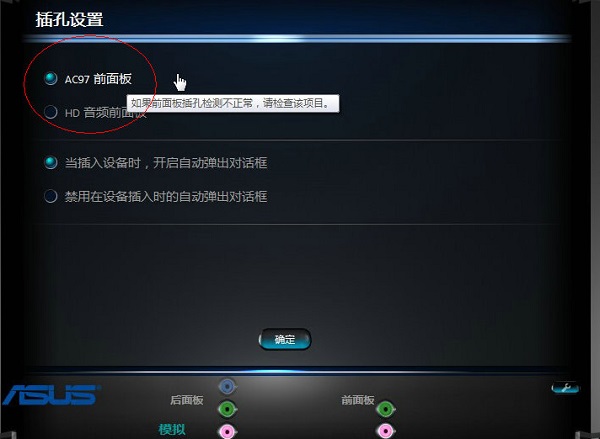
以上介绍的内容就是关于Win11正式版系统没有声音的解决方法,不知道大家学会了没有,如果你也遇到了这样的问题的话可以按照小编的方法自己尝试一下,希望可以帮助大家解决问题,谢谢!!!想要了解更多的Windows11技巧请关注win11系统相关内容。~